Biasanya bila kita menjalankan database MySQL adalah melalui Command Prompt (pada Windows) dan melalui Terminal/Konsole (pada Linux). Salah satu kendala yang biasa kita hadapi bila kita menggunakan Command Prompt atau Terminal/Konsole adalah kita harus menghapalkan perintah-perintah/query MySQL tersebut, padahal banyak sekali perintah-perintah yang harus kita hapalkan. Tentu saja buat pemula seperti saya hal ini cukup merepotkan. :)
Misalkan untuk membuat database kita gunakan perintah:
CREATE DATABASE [nama_database];
Kemudian untuk membuat tabel kita gunakan perintah:
CREATE TABLE [nama_tabel] ...
misalnya:
CREATE TABLE mahasiwa (nim VARCHAR(10), nama VARCHAR(20));
Perintah di atas adalah perintah untuk membuat tabel dengan nama mahasiwa dan terdiri dari 2 field, field pertama nim dengan jenis varchar dan panjang 10, field kedua nama dengan jenis varchar dan panjang 20.
Belum lagi untuk memasukkan data ke dalam tabel, hanya menghabiskan-habiskan waktu saja untuk menuliskan perintah-perintah tersebut. Tampilannya pun masih berbasis teks yang kurang menarik untuk dipandang. :)
Akan tetapi sekarang kita bisa menghemat waktu untuk membuat database MySQL, yaitu dengan menggunakan aplikasi MySQL berbasis web. Kita bisa menggunakan phpMyAdmin untuk mempermudah dalam pembuatan database MySQL. Apabila kita meng-install AppServ, maka phpMyAdmin sudah ada dalam paket AppServ tersebut. Baca tulisan saya tentang AppServ di sini. Untuk membuka phpMyAdmin, kita bisa membukanya melaui browser dengan alamat http://localhost/phpMyAdmin/.
Selanjutnya saya akan menuliskan tutorial dasar bagaimana menggunakan phpMyAdmin untuk operasi database MySQL, seperti membuat database, membuat tabel, dan juga mengisikan data ke dalam tabel. Ikuti langkah-langkah dibawah:
1. Buka browser kesayangan kita, kemudian ketikkan http://localhost/phpMyAdmin/, maka kita akan diminta untuk mengisikan User Name dan Password. Isi sesuai dengan instalasi AppServ kita, biasanya User Name = root dan Password = root. Lalu klik tombol Ok.
[spoiler]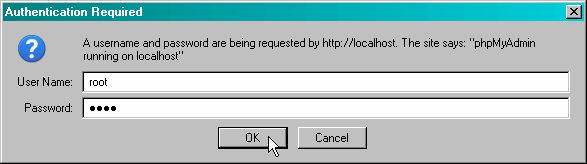 [/spoiler]
[/spoiler]
2. Kemudian kita akan dibawa masuk ke halaman depan phpMyAdmin, untuk mengganti bahasa tampilan menjadi Bahasa Indonesia pilih Indonesian pada combo box Language. Maka tampilan akan berubah menjadi Bahasa Indonesia.
[spoiler]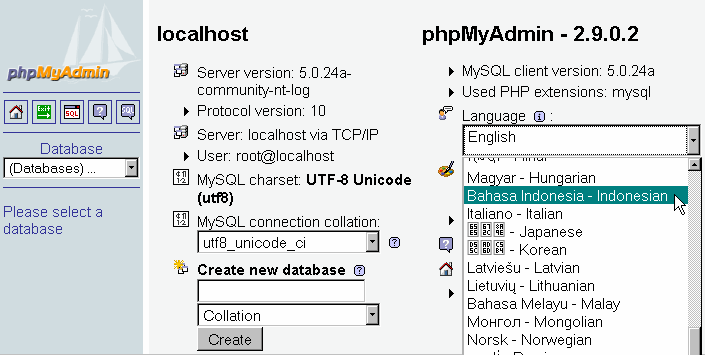 [/spoiler]
[/spoiler]
3. Membuat Database. Untuk mulai membuat database, isikan pada text box di bawah Ciptakan database baru dengan nama database yang akan kita buat, misalnya latihan. Kemudian klik tombol Ciptakan.
[spoiler]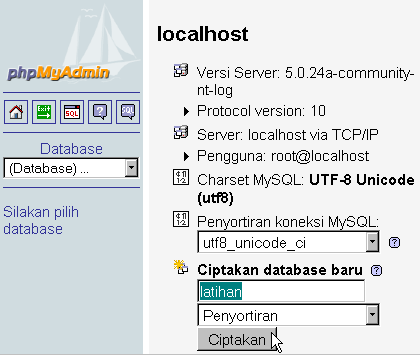 [/spoiler]
[/spoiler]
4. Membuat Tabel. Setelah berhasil membuat database latihan, selanjutnya buat tabel baru pada text box di bawah Ciptakan tabel baru pada database latihan, misalnya tabel mahasiwa dengan jumlah field sebanyak dua (2), isikan angka 2 pada text box Number of fields. Lalu klik tombol Go.
[spoiler]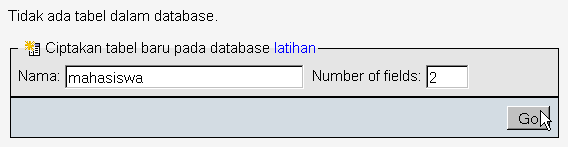 [/spoiler]
[/spoiler]
5. Kemudian isikan nama Field, Jenis, dan Ukuran Panjang seperti terlihat pada gambar dibawah. Jika sudah klik tombol Simpan.
[spoiler]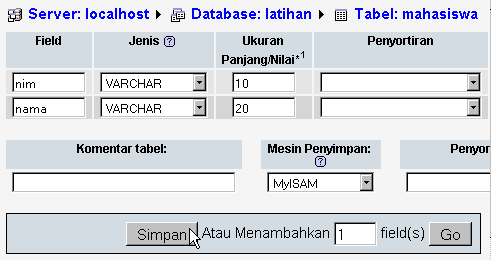 [/spoiler]
[/spoiler]
6. Apabila tidak terjadi error maka akan muncul perintah MySQL seperti gambar di bawah.
[spoiler]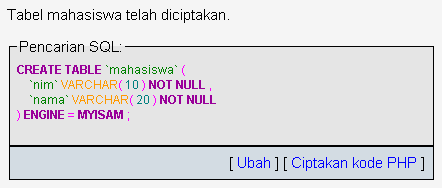 [/spoiler]
[/spoiler]
7. Mengisikan Data. Klik tab Sisipkan pada bagian atas untuk mulai mengisi data ke dalam tabel.
[spoiler]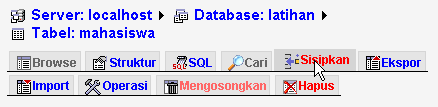 [/spoiler]
[/spoiler]
Kita akan diminta untuk memasukkan data, kemudian isikan data yang kamu inginkan pada text box dibawah Nilai. Kita bisa mengisikan satu data atau dua data sekaligus. Kemudian klik tombol Go.
[spoiler]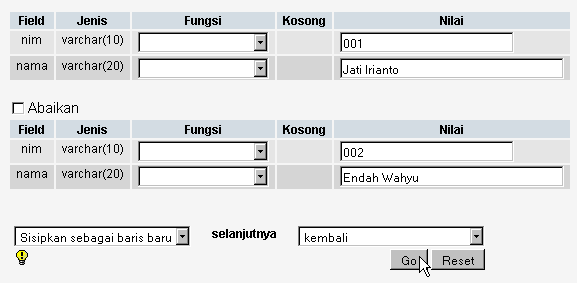 [/spoiler]
[/spoiler]
8. Apabila tidak terjadi error maka akan muncul perintah MySQL seperti gambar di bawah. Yang artinya kita sudah berhasil memasukkan data pada tabel mahasiswa sebanyak dua baris.
[spoiler]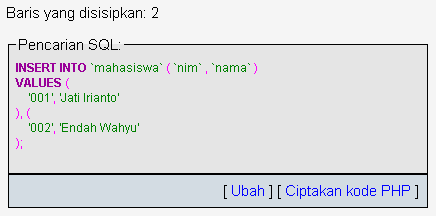 [/spoiler]
[/spoiler]
9. Melihat Isi Tabel. Klik tab Browse pada bagian atas untuk melihat isi dari tabel mahasiswa.
[spoiler]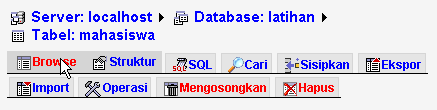 [/spoiler]
[/spoiler]
Tampilan isi tabel mahasiswa.
[spoiler]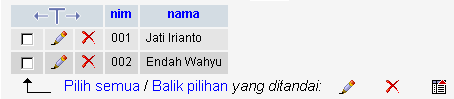 [/spoiler]
[/spoiler]
Demikian tadi tutorial dasar bagaimana cara membuat database MySQL melalui phpMyAdmin, semoga bisa langsung mempraktekkannya. Dan semoga tidak kesulitan lagi dengan perintah-perintah MySQL yang rumit. Semoga ... :)


thank'z gan tutorial'a...
Iya sama-sama juragan, makasih udah mampir ... :)
very good,sangat membantu
thanx ya..
Iya sama-sama, senang bisa membantu... :)
tutorial yang tingkat lanjut ada guys?? thx b_ :2thumbup :alay
andreblack :
tutorial yang tingkat lanjut ada guys?? thx b_
Belum ada, masih yang dasar-dasar aja... :D
ada tutorial yang full ga maksunya langsung type pdf or docx?
willy :
ada tutorial yang full ga maksunya langsung type pdf or docx?
Wah maaf belum sempat buat dalam bentuk PDF atau DOCX. Coba cari-cari di GOOGLE mas... :)
Posting Komentar